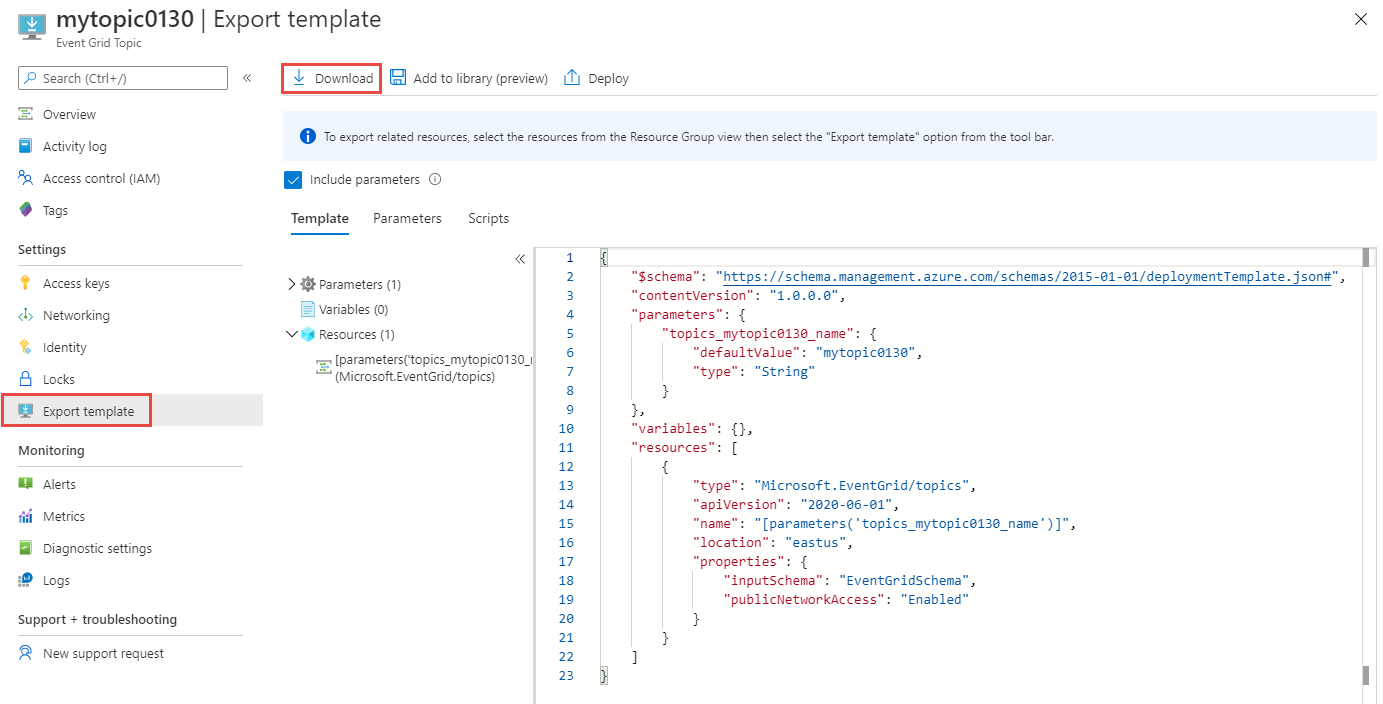Aangepaste onderwerpen van Azure Event Grid verplaatsen naar een andere regio
Er zijn verschillende scenario's denkbaar waarin u uw bestaande Azure-resources wellicht wilt verplaatsen naar een andere regio. Bijvoorbeeld om redenen van beheersbaarheid of governance of bij fusies of overnames van bedrijven.
In dit artikel wordt beschreven hoe u uw Azure Event Grid-resources verplaatst naar een andere Azure-regio.
De stappen op hoog niveau zijn:
Exporteer de aangepaste onderwerpresource naar een Azure Resource Manager-sjabloon.
Belangrijk
Alleen het aangepaste onderwerp wordt geëxporteerd naar de sjabloon. Abonnementen voor het onderwerp worden niet geëxporteerd.
Gebruik de sjabloon om het aangepaste onderwerp te implementeren in de doelregio.
Maak handmatig abonnementen in de doelregio. Wanneer u het aangepaste onderwerp hebt geëxporteerd naar een sjabloon in de huidige regio, wordt alleen het onderwerp geëxporteerd. Abonnementen worden niet opgenomen in de sjabloon, dus maak ze handmatig nadat het aangepaste onderwerp is gemaakt in de doelregio.
Controleer de implementatie. Controleer of het aangepaste onderwerp is gemaakt in de doelregio.
Verwijder aangepast onderwerp uit de bronregio om de verplaatsing te voltooien.
Vereisten
- Voltooi de quickstart: Aangepaste gebeurtenissen doorsturen naar een webeindpunt in de bronregio. Voer deze stap uit, zodat u de stappen in dit artikel kunt testen.
- Zorg ervoor dat de Event Grid-service beschikbaar is in de doelregio. Zie Beschikbare producten per regio.
Voorbereiden
Als u wilt beginnen, exporteert u een Resource Manager-sjabloon voor het aangepaste onderwerp.
Meld u aan bij het Azure-portaal.
Typ Event Grid-onderwerpen in de zoekbalk en selecteer Event Grid-onderwerpen in de lijst met resultaten.
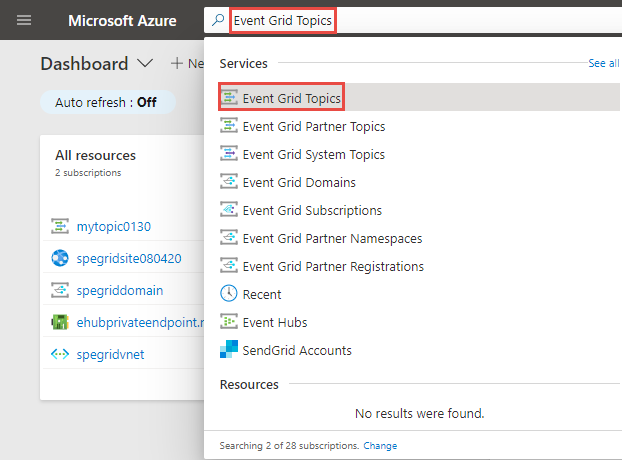
Selecteer het onderwerp dat u wilt exporteren naar een Resource Manager-sjabloon.
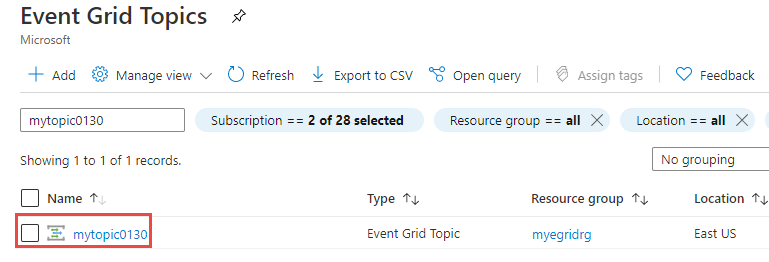
Selecteer op de pagina Event Grid-onderwerp de optie Sjabloon exporteren onder Instellingen in het linkermenu en selecteer vervolgens Downloaden op de werkbalk.
Belangrijk
Alleen het onderwerp wordt geëxporteerd naar de sjabloon. Abonnementen voor het onderwerp worden niet geëxporteerd. U moet dus abonnementen voor het onderwerp maken nadat u het onderwerp naar de doelregio hebt verplaatst.
Zoek het .zip bestand dat u hebt gedownload uit de portal en pak dat bestand uit naar een map van uw keuze. Dit ZIP-bestand bevat JSON-bestanden met sjablonen en parameters.
Open de template.json in een editor van uw keuze.
Update
locationvoor de onderwerpresource naar de doelregio of -locatie. Zie Azure-locaties om locatiecodes te verkrijgen. De code voor een regio is de regionaam zonder spaties, bijvoorbeeldWest USgelijk aanwestus."type": "Microsoft.EventGrid/topics", "apiVersion": "2020-06-01", "name": "[parameters('topics_mytopic0130_name')]", "location": "westus"Sla de sjabloon op .
Opnieuw implementeren
Implementeer de sjabloon om een aangepast onderwerp te maken in de doelregio.
- Selecteer in Azure Portal Een resource maken.
- In Marketplace doorzoeken typt u sjabloonimplementatie. Druk vervolgens op ENTER.
- Selecteer Sjabloonimplementatie.
- Selecteer Maken.
- Selecteer Bouw uw eigen sjabloon in de editor.
- Selecteer Bestand laden en volg de instructies voor het laden van het template.json-bestand dat u in de laatste sectie hebt gedownload.
- Selecteer Opslaan om de sjabloon op te slaan.
- Voer op de pagina Aangepaste implementatie de volgende stappen uit:
Selecteer een Azure-abonnement.
Selecteer een bestaande resourcegroep in de doelregio of maak er een.
Selecteer voor Regio de doelregio. Als u een bestaande resourcegroep hebt geselecteerd, is deze instelling alleen-lezen.
Voer voor de onderwerpnaam een nieuwe naam in voor het onderwerp.
Selecteer Controleren en maken onderaan de pagina.
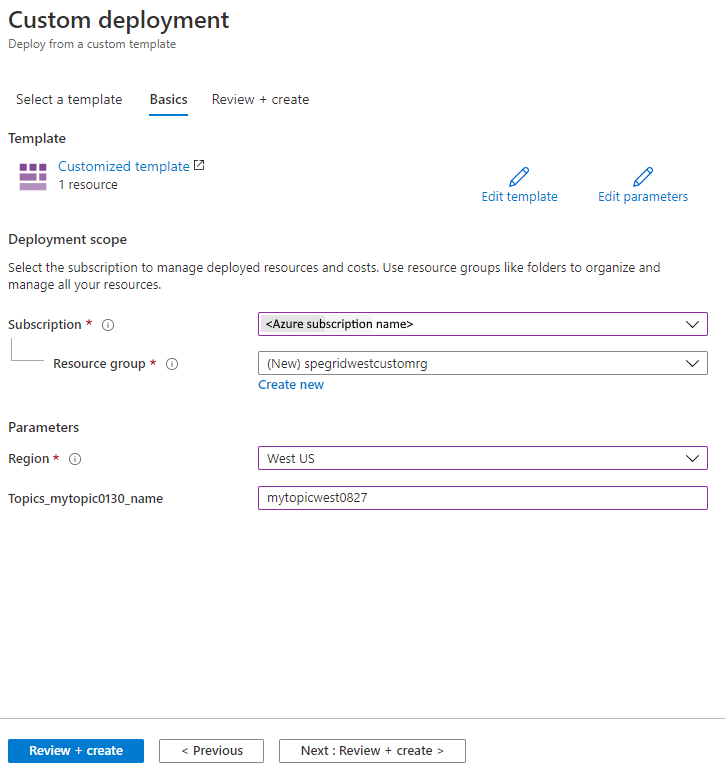
Controleer de instellingen op de pagina Beoordelen en maken en selecteer Maken.
Verifiëren
Nadat de implementatie is voltooid, selecteert u Ga naar de resource.
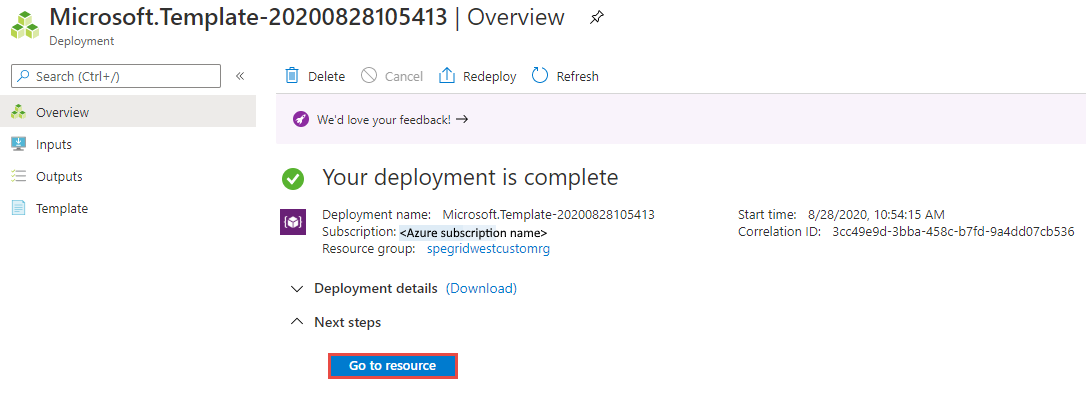
Controleer of u de pagina Event Grid-onderwerp voor het aangepaste onderwerp ziet.
Volg de stappen in de aangepaste gebeurtenissen routeren naar een webeindpunt om gebeurtenissen naar het onderwerp te verzenden. Controleer of de webhookgebeurtenishandler is aangeroepen.
Verwijderen of opschonen
Als u de verplaatsing wilt voltooien, verwijdert u het aangepaste onderwerp in de bronregio.
Als u opnieuw wilt beginnen, verwijdert u het onderwerp in de doelregio en herhaalt u de stappen in de secties Voorbereiden en Opnieuw maken van dit artikel.
Ga als volgt te werk om een aangepast onderwerp te verwijderen met behulp van Azure Portal:
- Typ Event Grid-onderwerpen in het zoekvenster boven aan Azure Portal en selecteer Event Grid-onderwerpen in de zoekresultaten.
- Selecteer het onderwerp dat u wilt verwijderen en selecteer Verwijderen op de werkbalk.
- Voer op de bevestigingspagina de naam van de resourcegroep in en selecteer Verwijderen.
Ga als volgt te werk om de resourcegroep te verwijderen die het aangepaste onderwerp bevat met behulp van Azure Portal:
- Typ resourcegroepen in het zoekvenster boven aan Azure Portal en selecteer Resourcegroepen in de zoekresultaten.
- Selecteer de resourcegroep die u wilt verwijderen en selecteer Verwijderen op de werkbalk.
- Voer op de bevestigingspagina de naam van de resourcegroep in en selecteer Verwijderen.
Gerelateerde inhoud
Feedback
Binnenkort: Gedurende 2024 worden GitHub Issues uitgefaseerd als het feedbackmechanisme voor inhoud. Dit wordt vervangen door een nieuw feedbacksysteem. Ga voor meer informatie naar: https://aka.ms/ContentUserFeedback.
Feedback verzenden en bekijken voor